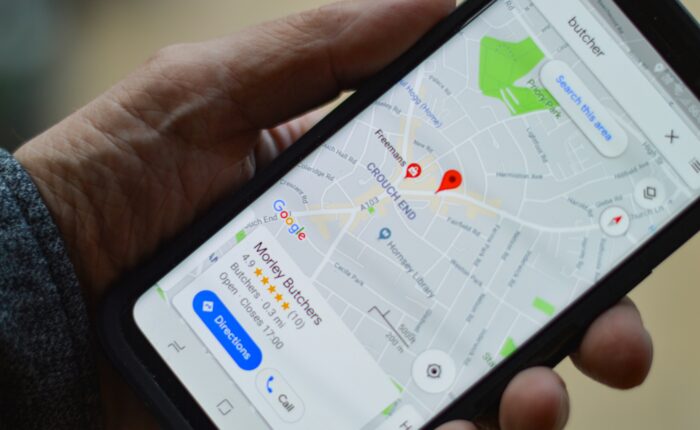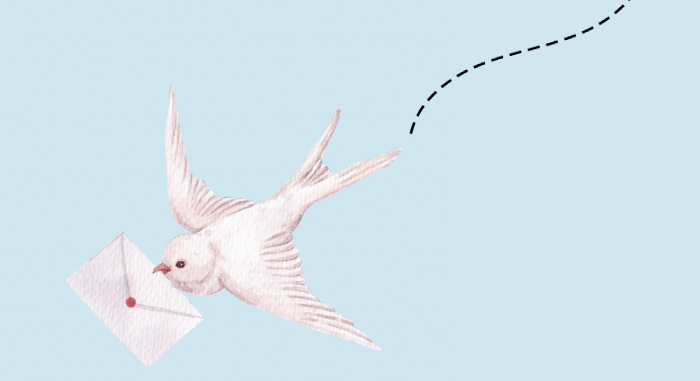Googleビジネスプロフィールに登録していないあなたへ!
Googleマップにあなたのビジネスが出てくると、いろんなメリットがあると言われています。
起業して5年になる私ですが、いまだかつて、この登録をしたことがありませんが、webデザイナーの活動にとても有益になると感じたので、今回Googleビジネスプロフィールを登録してみます。
一緒にやってみましょう♪
STEP1:Googleアカウントの用意
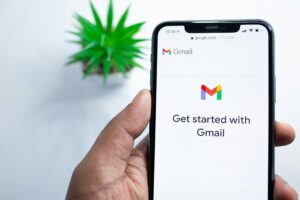
まず、Googleビジネスプロフィールを登録する前に、あなたがビジネスで使用するGoogleアカウントを用意してください。
違う言い方をすると、Gmailのアカウントをビジネス用に用意する、と言うことになります。
プライベートで使用しているGmailアドレスと、ビジネスで使用するGmailアドレスは分けて用意したほうがいいです。
まだ用意していない方は、この機会にご用意くださいね。
STEP2:Googleビジネスプロフィールのサイトへアクセスする
Googleビジネスプロフィールを作成するGoogleアカウントにログインした状態で、「Googleビジネスプロフィール」にアクセスしてください。
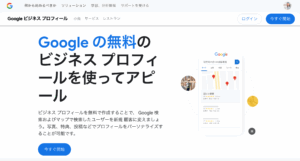
[今すぐ開始]をクリックして次へ進みます。
STEP3:ビジネスに関する情報を入力する
①「ビジネス名」を入力→「続行」
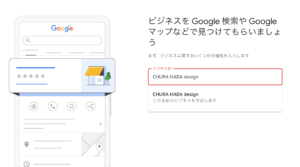
②「ビジネスの種類」を選択
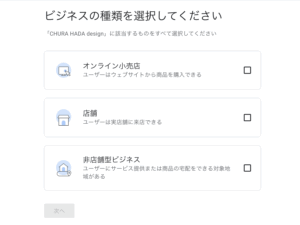
オンライン小売店:
オンラインで商品を販売しているビジネスであれば、こちらを選択する。
店舗:
店舗をもつビジネスであれば、こちらを選択する。
マップ上にビジネスの存在を示すピンが表示されます。
もし、自宅兼事務所でビジネスをしていて、住所が公開されるのは避けたい場合は、次の「非店舗型ビジネス」を選んでください。
非店舗型ビジネス:
店舗を持たないビジネスや、マップ上にビジネスがピン表示されては困る場合は、こちらを選択する。
マップにピン表示はされないが、Google検索やGoogleマップの地図以外のところでビジネスが表示される様になります。
③「ビジネスのカテゴリ」を入力
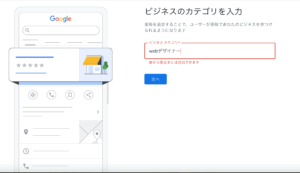
次にビジネスの「カテゴリ」を入力します。
ここ、迷いますよね(汗
調べてみたところ、このように出てきました。
ビジネスのカテゴリは、ユーザーにビジネスの内容を知らせるものです。 商品やサービスを検索しているユーザーとビジネスを結びつける役割を果たします。 ビジネスの種類によっては、選択したカテゴリがビジネスへのラベルの割り当てにも使用されることがあります。
他には・・・
店舗の特性や提供するサービスを具体的に示すラベルだと思ってください
・・・と言うことなので、
私は、「webデザイナー」と入力してみました。
自宅サロンなら「リンパトリートメントサロン」「ネイルサロン」
飲食店なら「カフェ」「居酒屋」
アロマ講師さんなら「アロマセラピスト」
という感じかな??
※あとで変更も可能みたいです。
ちなみに、「webデザイナー」で登録しようとすると「カテゴリを認識できませんでした。入力中に表示される候補から選択してください。」と注意が出てきました。
「ウェブ デザイナー」という候補が出てきたので、そちらで登録しましたよ。
④「サービス提供地域を指定」する
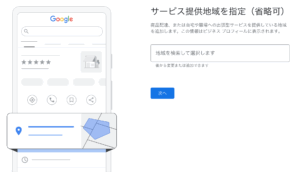
私の場合(webデザイナー)こちらは、省略しました。
⑤「ビジネス拠点の地域」を入力
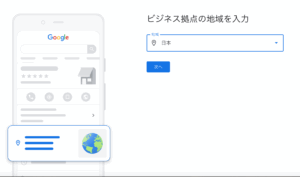
もちろん、ジャパーーン(日本)を選びました。
⑥「ユーザーに表示する連絡先の詳細」を入力
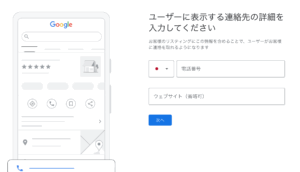
私は電話番号は入力せず、WebサイトのURLを入力しました。
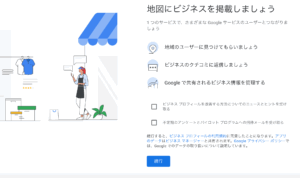
[続行]を押して、次へ!
STEP4:ビジネスの確認
①住所の入力
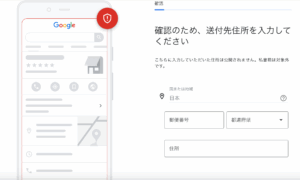
住所を入力します。ここの入力は公開されないようですね。
②オーナー確認を行う方法を選択
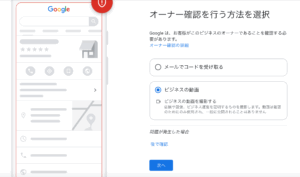
次は、オーナー確認についてでした。
私の場合は、写真のような2パターンから確認方法が選べ、動画撮影を選択しましたよ。
オーナー確認をすることで、正確なビジネス情報を維持し、口コミに返信したり、不適切な情報を削除したりする権限を得られます。確認方法は自動的に決定されるため、表示された方法で手順を進めてください。
ここで、動画をすぐに撮影する必要があっため、パソコンで作業していたのですがスマホにAirDropで切り替えました!
が・・・
動画撮影を試みたのですが、スマホのプライバシー設定がうまく解除できずに、一向に撮影へ進めず・・・
かつて、設定していた独自ドメインのメールアドレスを使用した確認方法を選択し直しました。
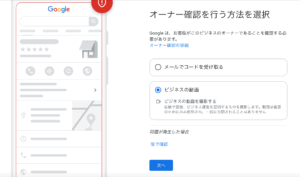
「オーナー確認」の方法は、業種や公開情報、地域、営業時間によって_
- 録画
- 電話またはテキストメッセージ
- メールアドレス
- ライブビデオ通話
- 郵送
この中から、Googleが自動的に決定するそうです。
以下の記事も参考にしてみてください。
「メールでコードを受け取る」を指定し、メールアドレスを入力後、送信されたコードを入力して、このステップは完了となりました。
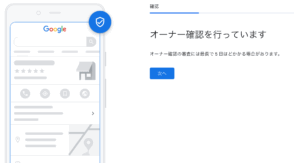
「オーナー確認」には最長で5日間もかかるみたいです!!
STEP5:プロフィールをカスタマイズ
①サービスを追加する
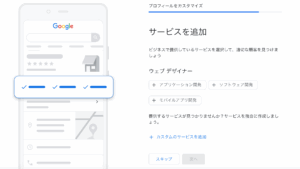
ここでは、より具体的に提供しているサービスを入力しました。
私の場合は、独自に作成(入力)して、
- ホームページ制作
- デザイン制作
- ライティング
を追加しました。
②営業時間を追加
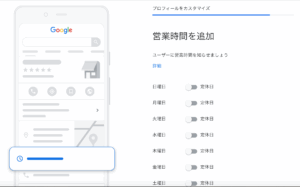
営業時間を入力していきます。
③ビジネスの説明を追加
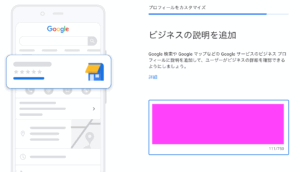
ビジネスの説明文を入力します。
④ビジネスの写真を追加
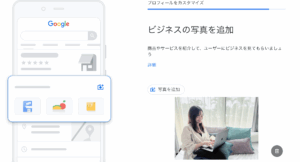
ビジネスがわかる様な写真を選び、追加しました。
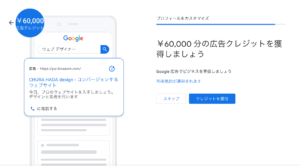
広告をかけるかどうか?きかれましたので、私は「スキップ」しました。
あと、Google workspace利用のお誘いも出てきましたが、一旦そちらもスキップしました!
〜これで、Googleビジネスプロフィールの設定は、一旦完了となりました!!〜
この後は、細かい設定(SNSを設定したりなど)をちょこちょことしていきましたよ!
ぜひ、あなたもトライしてみてくださいね!!